Q&Aナンバー【7509-1566】更新日:2011年4月27日
このページをブックマークする(ログイン中のみ利用可)
[Internet Explorer 9] インターネット一時ファイル(キャッシュファイル)の保存先を変更する方法を教えてください。
| 対象機種 | すべて |
|---|---|
| 対象OS |
|
 質問
質問
Internet Explorer 9で、インターネット一時ファイル(キャッシュファイル)の保存先を、変更する方法を教えてください。
 回答
回答
インターネット一時ファイル(キャッシュファイル)の保存先を変更する方法は、次のとおりです。
次の項目を順番に確認してください。
手順1保存先フォルダーを作成する
次の手順で、インターネット一時ファイルの保存先フォルダーを作成します。
ここでは、例としてローカルディスク(D:)に、「インターネット一時ファイル」フォルダーを作成します。

お使いの環境によっては、表示される画面が異なります。
- デスクトップの「コンピューター」をクリックします。
- 「コンピューター」が表示されます。
「ローカルディスク(D:)」をクリックします。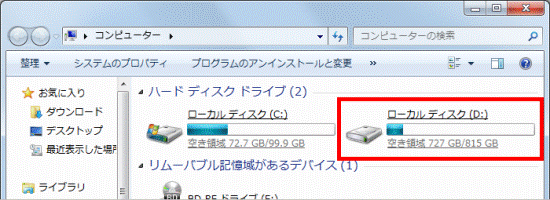
- 「ローカルディスク(D:)」が表示されます。
「新しいフォルダー」をクリックします。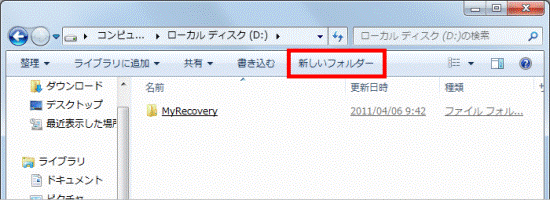
- 「新しいフォルダー」が作成されます。
フォルダー名を入力します。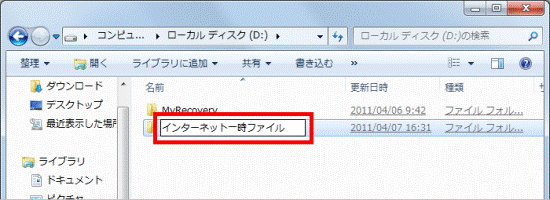
- 【Enter】キーを押し、名前を確定します。
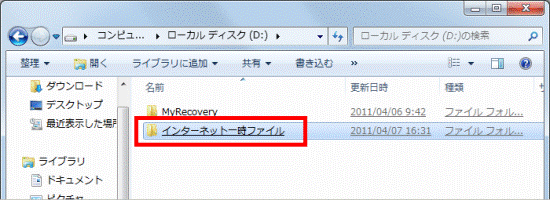
- 「×」ボタンをクリックし、「ローカルディスク(D:)」を閉じます。
手順2保存先を変更する
次の手順で、インターネット一時ファイルの保存先を変更します。
ここでは、例としてローカルディスク(D:)にある、「インターネット一時ファイル」フォルダーを保存先にします。

次の手順には、Windowsからログオフする操作があります。
編集中のアプリケーションがある場合は、データを保存してから終了してください。

お使いの環境によっては、表示される画面が異なります。
- Internet Explorer を起動します。
- 「ツール」(歯車のボタン)→「インターネットオプション」の順にクリックします。
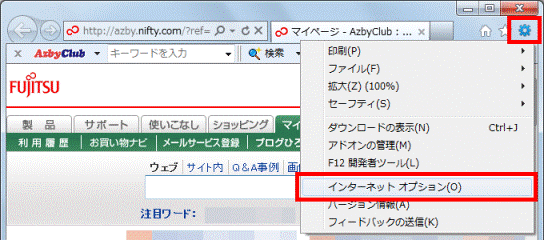
- 「インターネットオプション」が表示されます。
「全般」タブをクリックします。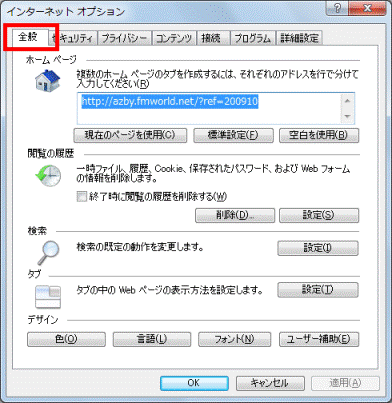
- 「閲覧の履歴」欄の、「設定」ボタンをクリックします。
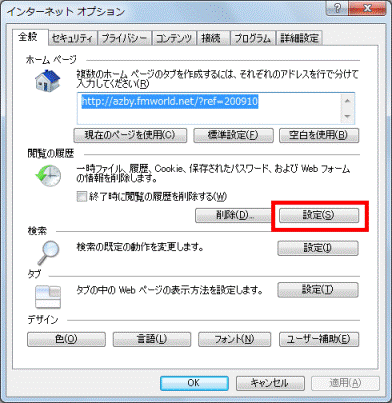
- 「インターネット一時ファイルと履歴の設定」が表示されます。
「フォルダーの移動」ボタンをクリックします。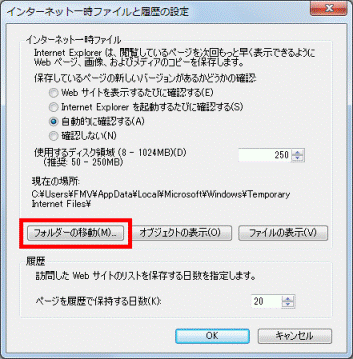
- 「フォルダーの参照」が表示されます。
「ローカルディスク(D:)」の左の、右向き三角をクリックします。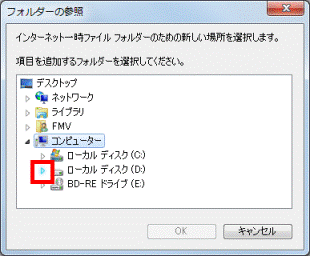
- 保存先フォルダーをクリックします。
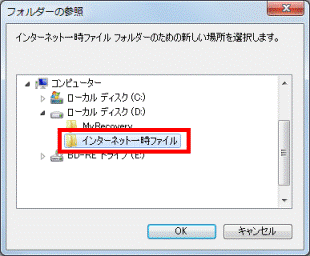
- 「OK」ボタンをクリックします。
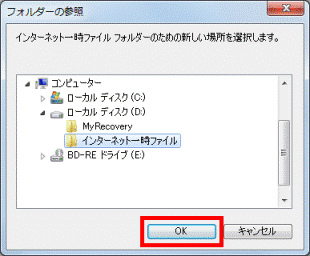
- 「OK」ボタンをクリックし、「インターネット一時ファイルと履歴の設定」を閉じます。
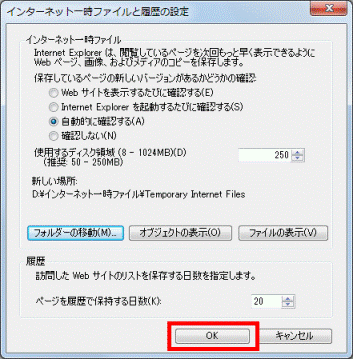
- 「Windowsからログオフすると、[Temporary Internet Files]フォルダーの移動が完了します。」と表示されます。
「はい」ボタンをクリックします。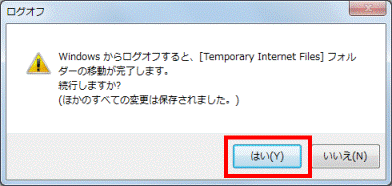
Windowsからログオフします。



